Excel VLOOKUP函数怎么用
时间:
嘉铭873由 分享
Excel VLOOKUP函数怎么用
Excel中的函数如果运用得当,在我们实际应用中会给我们带来事半功倍的效果。那么在实际操作中,vlookup函数怎么使用呢?下面随学习啦小编一起看看吧。
Excel VLOOKUP函数使用步骤
例如,制作一张5位同学成绩表。
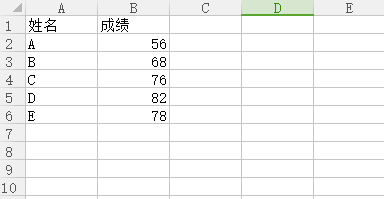
在单元格中输入“=VLOOKUP”,VLOOKUP包括三个参数和一个可选参数。
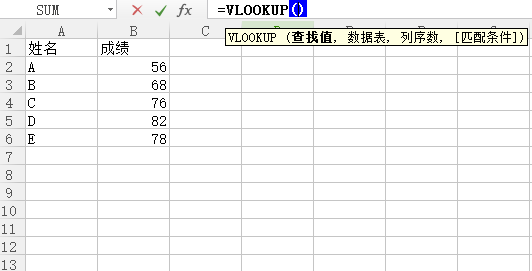
查找同学D的成绩,“lookup_value”是指要查找的值,为“D”;“table_array”是指搜索的区域,为除标题之后的整个数据区域,为“A2:B6”;“col_index_num”是指整个函数返回单元格所在的列号,为“2”。
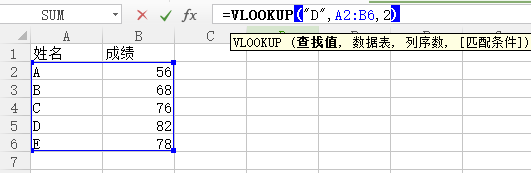
按回车键,出现查询结果,为D的成绩。
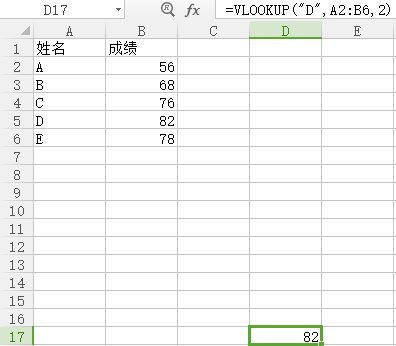
关于Excel函数的相关文章推荐:
